1、點擊“reactor”菜單下的“create object wind”命令,在視圖中單擊鼠標左鍵,添加風力系統wind01。
2、選中wind01,單擊“修改”命令面板并修改相應的參數,注意,“wind speed(風速)”用于控制風的速度;“perturb speed(速度干擾)”用于產生變化的風力強度,制作不規則的風力等。如圖4所示。
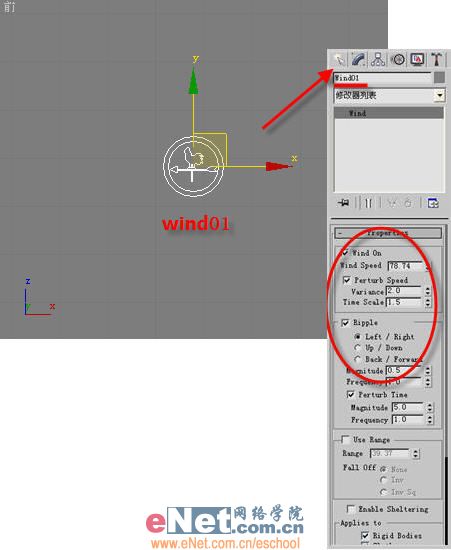
3、點擊“reactor”菜單下的“create object rigid body collection”建立一個RBCollection01,作為硬性物體集合,拾取方法同“布料集合”類似,這里對象就是line01、line02、line03。
4、選擇平面plane02,點擊“修改”命令面板,在“屬性”項目面板中勾選“avoid self―intersections(避免自身交叉)”項。如圖5所示。
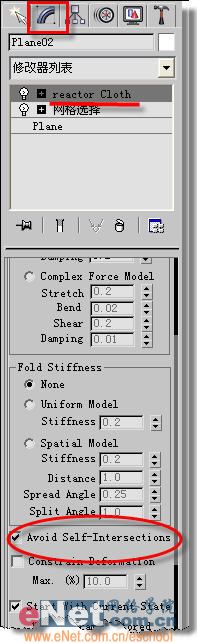
5、選擇命令面板中的“工具”選項夾,點擊“reactor(動力學)”進入動力學屬性面板,在“preview & animation”卷展欄中,可以定義動畫與輸出參數,也可以點擊“preview in window”按鈕,打開預覽窗口,然后點擊“P”鍵觀察模擬效果。如圖6所示。

小提示:在最終預覽效果圖時,應當對環境背景作些調整,點擊“渲染”菜單下的“環境”命令,指定某一環境貼圖,比如藍天等,總之與旗幟比例、視角相仿的圖片。點擊工具欄上的“材質編輯器”按鈕,為旗桿定義金屬特性、為平面賦予奧運圖片,比如會徽或五環旗等,最終將它們應用到相應的物體上。如圖7所示。
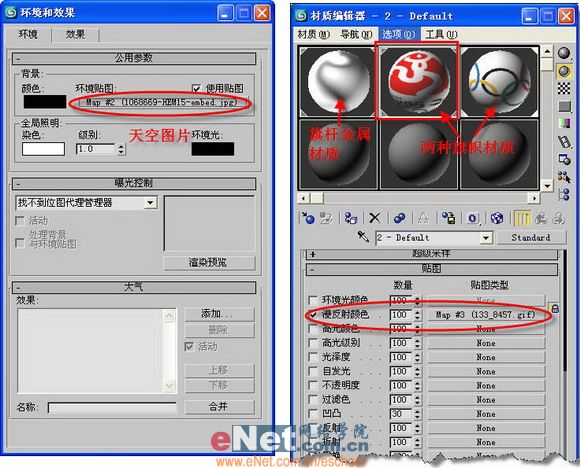
最終效果圖
環境背景、旗桿、旗面、風力、布料、硬物等所有的材質都被賦予相應屬性后,最終使得北京2008奧運旗幟在眾人期盼中迎風飄揚!如圖8所示。

标签:
推薦設計

優秀海報設計精選集(8)海報設計2022-09-23

充滿自然光線!32平米精致裝修設計2022-08-14

親愛的圖書館 | VERSE雜誌版版式設計2022-07-11

生活,就該這麼愛!2022天海報設計2022-06-02
最新文章

3ds Max實例教程:模擬實多媒體教程2010-08-13

3ds MAX建模實例教程:制多媒體教程2010-07-11

3ds Max教程:利用Box制作多媒體教程2010-07-11

3ds Max建模基礎教程:衛多媒體教程2010-07-11








